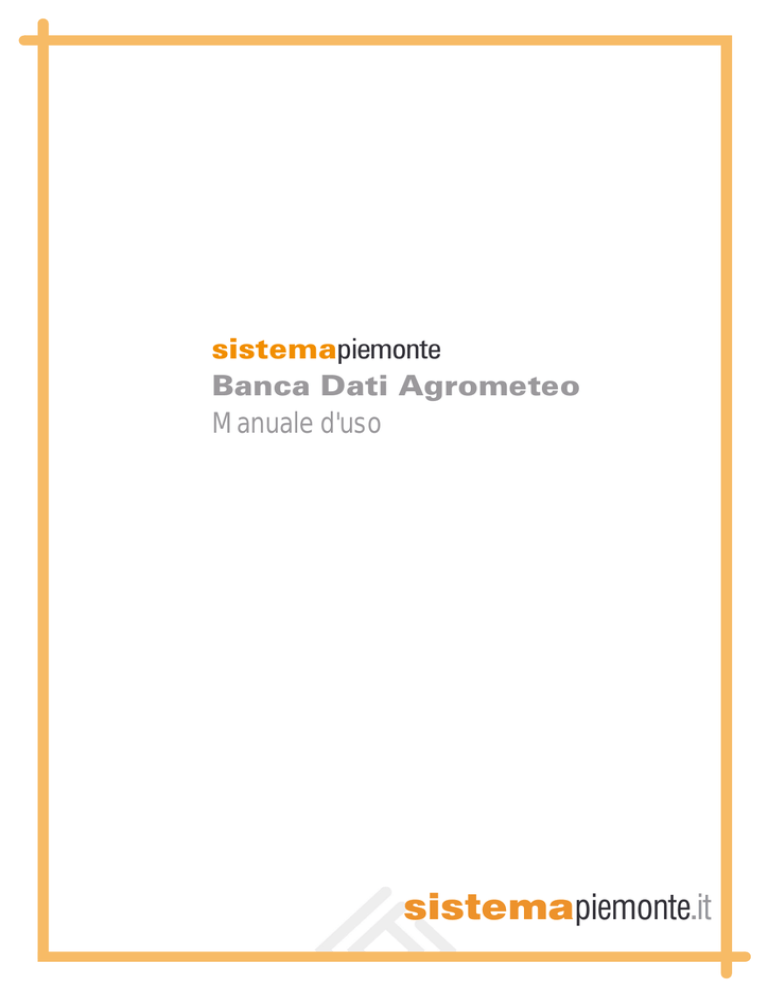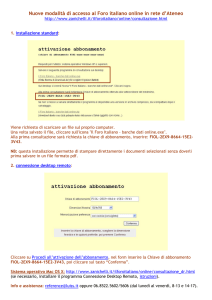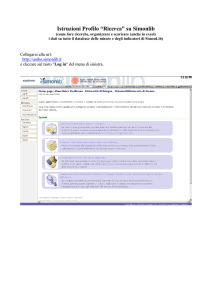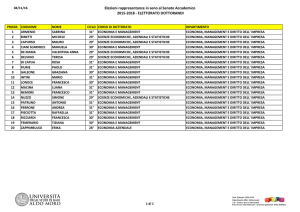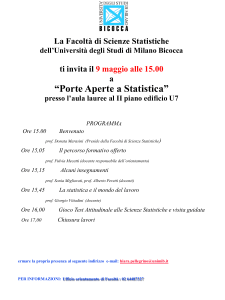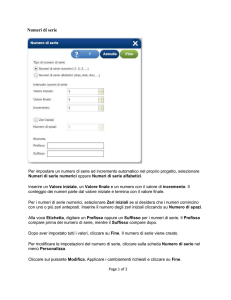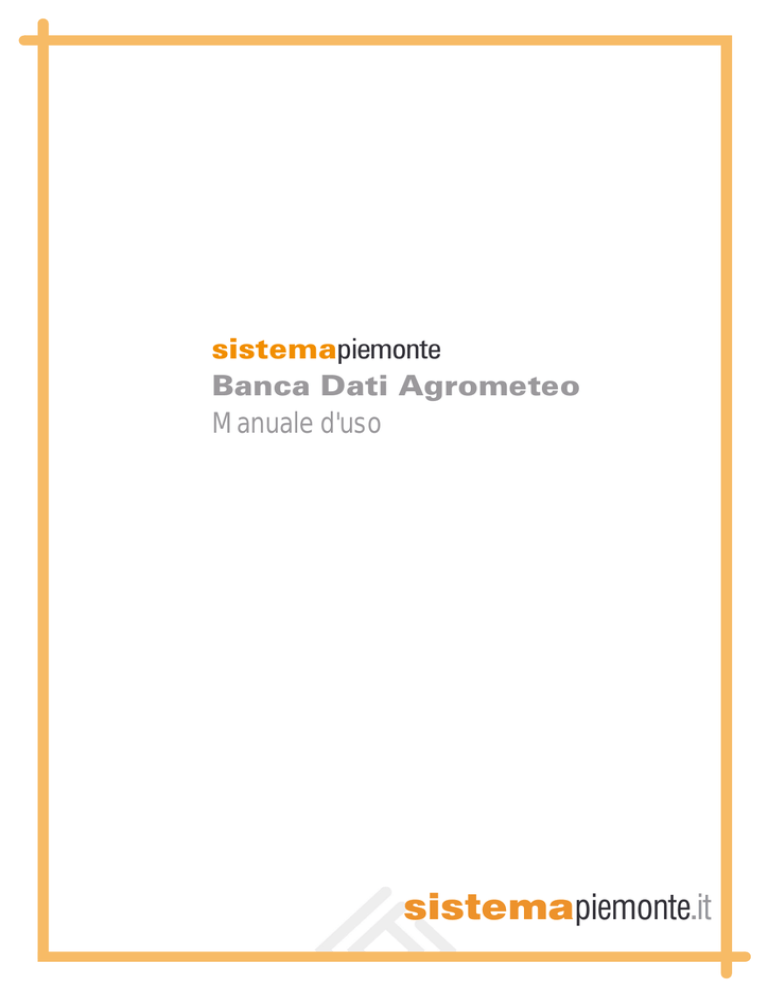
sistemapiemonte
Banca Dati Agrometeo
Manuale d'uso
sistemapiemonte.it
2
Indice
1
Premessa __________________________________________________________ 3
2
Accesso al servizio __________________________________________________ 4
2.1
Configurazione minima per l’utilizzo ________________________________ 4
2.2
Accesso alla home page del servizio________________________________ 4
2.3
Accesso libero al servizio _________________________________________ 4
2.4
Accesso riservato al servizio ______________________________________
2.4.1 Registrazione a Sistema Piemonte _________________________________
2.4.2 Autorizzazione al servizio_________________________________________
2.4.3 Accesso tramite username e password ______________________________
3
5
5
5
6
Dati recenti_________________________________________________________ 7
3.1
Scelta centraline ________________________________________________ 7
3.2
Scelta parametri _________________________________________________ 8
3.3
Report _________________________________________________________ 9
3.3.1 Funzione visualizza/nascondi______________________________________ 9
3.3.2 Funzione consultazione per parametro _____________________________ 10
3.3.3 Funzione scarica in excel, csv e pdf________________________________ 11
3.3.4 Funzione legenda parametri e anagrafica centralina ___________________ 12
4
Dati di base _______________________________________________________ 13
4.1
Report su confronto interannuale _________________________________ 14
4.1.1 Scelta periodo temporale ________________________________________ 14
4.1.2 Report_______________________________________________________ 15
4.2
Report su periodo personalizzato _________________________________
4.2.1 Scelta periodo temporale report dati giornalieri su periodo personalizzato __
4.2.2 Report dati giornalieri su periodo personalizzato ______________________
4.2.3 Scelta periodo temporale report dati orari su periodo personalizzato ______
4.2.4 Report dati orari su periodo personalizzato __________________________
5
16
16
16
17
17
Statistiche ________________________________________________________ 18
5.1
Report statistiche mensili su confronto interannuale _________________ 19
5.1.1 Scelta periodo temporale ________________________________________ 19
5.1.2 Report_______________________________________________________ 19
5.2
Report statistiche mensili su periodo personalizzato _________________ 20
5.2.1 Scelta periodo temporale ________________________________________ 20
5.2.2 Report_______________________________________________________ 20
5.3
Report statistiche annuali ________________________________________ 21
5.3.1 Scelta periodo temporale ________________________________________ 21
5.3.2 Report_______________________________________________________ 21
5.4
Report statistiche su periodo personalizzato (statistiche calcolate
dinamicamente) _____________________________________________________ 22
5.4.1 Scelta periodo temporale ________________________________________ 22
5.4.2 Report_______________________________________________________ 22
3
1 Premessa
A “cosa” serve il servizio
La banca dati agrometeorologica presente sul portale Sistema Piemonte, basandosi su
un archivio informatizzato, permette di consultare i valori dei parametri agrometeorologici
registrati dalle stazioni di tipo elettronico o meccanico che compongono la Rete
Agrometeorologica del Piemonte (RAM).
Il servizio permette di consultare le informazioni attraverso una reportistica predefinita,
personalizzabile tramite l’impostazione di filtri. I dati possono essere scaricati in diversi
formati (excel, pdf e csv).
“Chi” usa il servizio
Il servizio è disponibile, via web, attraverso un canale ad accesso libero e uno ad
accesso riservato (la registrazione avviene sul sito), e si rivolge a tutti coloro che sono
interessati ad avere informazioni di natura agrometeorologica, in particolare:
-
-
tecnici e funzionari della Pubblica Amministrazione (Regione, Province,
Comuni, Comunità montane, ecc.);
utenza specialistica (Tecnici di settore, Agenzie regionali come IRES, IPLA,
ARPA; Università e Istituti di ricerca; Organizzazioni Professionali Agricole; liberi
professionisti);
utenza non specialistica.
Finalità del manuale
Questo manuale non è una descrizione dettagliata di tutte le funzionalità del servizio, ma
un supporto veloce ed efficace per l’utente che si pone la domanda “Come devo fare
per…?”.
4
2 Accesso al servizio
2.1 Configurazione minima per l’utilizzo
Per l’utilizzo dell’applicativo è necessario disporre di un personal computer connesso alla
rete internet.
2.2 Accesso alla home page del servizio
Per accedere alla home page dell’applicativo occorre:
-
attivare Microsoft Internet Explorer o un qualsiasi altro browser;
digitare la URL:
http://www.sistemapiemonte.it/agricoltura/banca_dati_agrometeo/index.shtml.
2.3 Accesso libero al servizio
Per consultare il servizio ad accesso libero è necessario cliccare su “consultazione dati
recenti” presente nella home page dell’applicativo.
Home page del servizio ad accesso libero
5
2.4 Accesso riservato al servizio
2.4.1 Registrazione a Sistema Piemonte
Per consultare il servizio ad accesso riservato è necessario essere registrati a Sistema
Piemonte. È possibile accedere alla pagina di registrazione attraverso il link presente
nella home page dell’applicativo.
2.4.2 Autorizzazione al servizio
Il presente servizio fa riferimento al Settore Fitosanitario della Regione Piemonte. Per
ottenere l'autorizzazione è necessario:
1. scaricare e compilare il modulo in formato Excel;
2. inviare
in
allegato
il
modulo
compilato
all'indirizzo
[email protected], insieme a eventuali commenti o richieste
aggiuntive.
6
2.4.3 Accesso tramite username e password
Home page del servizio ad accesso riservato
7
3 Dati recenti
Il canale Consultazione dei dati recenti richiede di impostare filtri sulle centraline e sui
parametri agrometeorologici che si vogliono visualizzare.
3.1 Scelta centraline
È necessario:
-
scegliere la tipologia della centralina e cliccare su “aggiorna”;
selezionare una Provincia e cliccare su “aggiorna”;
selezionare uno o più Comuni della Provincia (la selezione multipla è possibile con
i tasti shift e ctrl) e cliccare su “aggiungi”.
Le centraline selezionate sono aggiunte all’elenco.
8
È possibile eliminare le centraline dall’elenco selezionandole con un segno di spunta
nella casella presente a lato della centralina e cliccando su “elimina”.
È possibile aggiungere le centraline (sino a un massimo di 10) con le stesse modalità.
È possibile cancellare tutte le selezioni cliccando su “annulla”.
Effettuate le selezioni, è necessario cliccare su “conferma e prosegui”.
3.2 Scelta parametri
La scelta dei parametri avviene con le stesse modalità di scelta delle centraline.
È necessario scegliere la grandezza e impostare i filtri di interesse sui parametri. Ogni
volta che si seleziona un parametro, è necessario cliccare sul pulsante "aggiorna".
È possibile scegliere parametri di diverse grandezze cliccando su "aggiungi".
Effettuate le selezioni, è necessario cliccare su “conferma e prosegui”.
9
3.3 Report
Il report è presentato accorpato per centralina.
3.3.1 Funzione visualizza/nascondi
Cliccando su “visualizza” a lato di “Riepilogo parametri”, è possibile vedere il riepilogo
dei parametri selezionati. È possibile chiudere la sezione cliccando su “nascondi”.
Cliccando su “visualizza”, a lato di una centralina, è possibile vedere la tabella dei dati
relativa alla centralina e ai parametri selezionati (che si trovano in colonna).
10
Per ogni centralina è presente la funzionalità “visualizza/nascondi”.
3.3.2 Funzione consultazione per parametro
Il report può essere visualizzato anche per parametro cliccando sul relativo pulsante. In
questo caso le sezioni sono i parametri e le centraline si trovano nelle colonne delle
tabelle.
11
3.3.3 Funzione scarica in excel, csv e pdf
È possibile scaricare i dati presenti nel report in formato excel, csv o pdf:
-
se si scarica in excel e pdf, è possibile visualizzare il file o salvarlo in locale;
se si scarica in csv, si consiglia di salvare il file in locale senza aprirlo direttamente.
12
Per effettuare una nuova consultazione è necessario cliccare sul pulsante “nuova
consultazione”.
Per reimpostare i parametri di filtro del report corrente, aggiungendo/modificando le
selezioni, è possibile anche utilizzare il pulsante “indietro” che riporta alle pagine
precedenti al report (scelta parametri, scelta centraline ...).
3.3.4 Funzione legenda parametri e anagrafica centralina
Al termine di ogni tabella è possibile cliccare sui pulsanti “legenda” (per aprire la legenda
dei parametri) e “anagrafica centralina”.
13
4 Dati di base
La consultazione dei dati di base è possibile esclusivamente dal servizio ad accesso
riservato, cliccando nella home page su “consultazione e scaricamento dei dati di
base” oppure sul link posto a sinistra “dati di base”.
Nella sezione sono presenti tre report:
Il canale Consultazione dei dati di base (per qualsiasi report) richiede sempre di
impostare filtri sulle centraline, sui parametri agrometeorologici e sul periodo temporale.
N.B.: per le pagine di filtro su centraline e parametri valgono le indicazioni fornite sui dati
recenti.
14
4.1 Report su confronto interannuale
4.1.1 Scelta periodo temporale
È necessario:
1. selezionare il periodo di interesse (giorno/mese inizio-fine) che può essere:
- interno a un anno solare (es. da 1 gennaio a 5 marzo),
- a cavallo di un anno (es. da 31 ottobre a 15 gennaio);
2. selezionare l’anno/gli anni (selezione multipla con ctrl e shift) sui quali effettuare
un confronto interannuale (al massimo 5 anni) e aggiungerli all’elenco cliccando su
“aggiungi”.
Per visualizzare il report è necessario cliccare su “conferma e prosegui”.
15
4.1.2 Report
Le funzionalità “visualizza”, “consultazione per parametro”, “scarico in excel/pdf/csv”
sono già state descritte per il report dei dati di base.
Il report di confronto interannuale permette di valutare l’andamento delle variabili
negli anni selezionati, perché sotto ogni parametro sono presenti i dati riferiti ai diversi
anni.
16
4.2 Report su periodo personalizzato
4.2.1 Scelta periodo
personalizzato
temporale
report
dati
giornalieri
su
periodo
È necessario selezionare il periodo di interesse (giorno/mese/anno inizio-fine), al
massimo di un anno, e cliccare su “conferma e prosegui”.
4.2.2 Report dati giornalieri su periodo personalizzato
Le funzionalità “visualizza”, “consultazione per parametro”, “scarico in excel/pdf/csv”
sono già state descritte per il report dei dati di base.
17
4.2.3 Scelta periodo temporale report dati orari su periodo personalizzato
È necessario selezionare il periodo di interesse, al massimo di un mese
(giorno/mese/anno inizio-fine), e cliccare su “conferma e prosegui”.
4.2.4 Report dati orari su periodo personalizzato
Le funzionalità “visualizza”, “consultazione per parametro”, “scarico in excel/pdf/csv”
sono già state descritte per il report dei dati di base.
18
5 Statistiche
La consultazione dei dati di base è possibile esclusivamente dal servizio ad accesso
riservato, cliccando nella home page su “consultazione e scaricamento delle
statistiche” oppure sul link posto a sinistra “statistiche”.
Nella sezione sono presenti quattro report:
Il canale Consultazione dei dati di base (per qualsiasi report) richiede sempre di
impostare filtri sulle centraline, sui parametri agrometeorologici e sul periodo temporale.
N.B.: per le pagine di filtro su centraline e parametri valgono le indicazioni fornite sui dati
recenti.
19
5.1 Report statistiche mensili su confronto interannuale
5.1.1 Scelta periodo temporale
È necessario:
1. selezionare il periodo di interesse (mese inizio/mese fine) che può essere:
- interno a un anno solare (es. gennaio a marzo),
- a cavallo di un anno (es. ottobre a gennaio);
2. selezionare l’anno/gli anni (selezione multipla con ctrl e shift) sui quali
effettuare un confronto interannuale (al massimo 5 anni) e aggiungerli all’elenco
cliccando su “aggiungi”.
Completate le selezioni è necessario cliccare su “conferma e prosegui”.
5.1.2 Report
Le funzionalità “visualizza”, “consultazione per parametro”, “scarico in excel/pdf/csv”
sono già state descritte per il report dei dati di base.
Il report di confronto interannuale rende facile valutare l’andamento delle statistiche
mensili negli anni selezionati, perché sotto ogni parametro sono presenti i dati riferiti ai
diversi anni.
20
5.2 Report statistiche mensili su periodo personalizzato
5.2.1 Scelta periodo temporale
È necessario selezionare mese e anno di inizio e mese e anno di fine (al massimo 5
anni).
Completate le selezioni è necessario cliccare su “conferma e prosegui”.
5.2.2 Report
Le funzionalità “visualizza”, “consultazione per parametro”, “scarico in excel/pdf/csv”
sono già state descritte per il report dei dati di base.
21
5.3 Report statistiche annuali
5.3.1 Scelta periodo temporale
È necessario selezionare l’anno/gli anni (selezione multipla con ctrl e shift) e aggiungerli
all’elenco cliccando su “aggiungi”.
Completate le selezioni è necessario cliccare su “conferma e prosegui”.
5.3.2 Report
Le funzionalità “visualizza”, “consultazione per parametro”, “scarico in excel/pdf/csv”
sono già state descritte per il report dei dati di base.
22
5.4 Report statistiche su periodo personalizzato (statistiche calcolate
dinamicamente)
5.4.1 Scelta periodo temporale
Le statistiche per questo report sono calcolate dinamicamente sui periodi impostati
dall’utente. È necessario selezionare il periodo e cliccare su “aggiungi”. È possibile
selezionare altri periodi sino a un massimo di 5 (ogni periodo non deve superare l’anno).
Completate le selezioni è necessario cliccare su “conferma e prosegui”.
5.4.2 Report
Le funzionalità “visualizza”, “consultazione per parametro”, “scarico in excel/pdf/csv”
sono già state descritte per il report dei dati di base.
Gennaio 2008
sistemapiemonte.it